Oglas
Ponovno pokretanje može stvoriti pravu mrlju u vašoj produktivnosti - evo nekoliko alata i savjeta koji će vam pomoći da odaberete mjesto na kojem ste stali, a da ne propustite udarac.
Vjerojatno je većina korisnika Windowsa iskusila ovaj scenarij; radite dalje i postižete dobar napredak kad vam iznenada to računalo kaže treba ga ponovo pokrenuti Kako onemogućiti prisilne vraćanje nakon ažuriranja sustava WindowsJeste li umorni od Windows da vam smeta da ponovo pokrenete računalo nakon instaliranja ažuriranja? Propustite skočni prozor koji se automatski pokreće. Zaustavite ovo ludilo i ponovno pokrenite svoje slobodno vrijeme. Čitaj više . Kad se ponovo pokrene, nigdje se ne vide sve datoteke, mape i aplikacije koje ste otvorili; umjesto da se vratite na posao, morate ponovno sastaviti sve što vam je potrebno za zadatak.
Što ako postoji drugi način? Uz malo planiranja naprijed, mogli biste imati alate koji vam trebaju da se odmah vratite na posao. Evo nekoliko savjeta kako osigurati da ponovno podizanje sustava ne uništi vaš rad.
Dopustite važnim stvarima da se pokrenu sa svojim sustavom
Postoje neke datoteke i aplikacije koje možete dobro koristiti svaki put kada sjednete za svoje računalo. Umjesto da uzmete vremena da ih svaki put otvorite ručno, možda će biti jednostavnije samo zakazati ih da se inicijaliziraju pored vašeg sustava.
Prvo morate stvoriti prečac svega što želite pokrenuti pri pokretanju, što možete učiniti navigacijom do njegove lokacije putem File Explorer, desni klik i odabir Napraviti precicu iz padajućeg izbornika. Zatim upotrijebite Windows Key + R do otvorite dijaloški okvir Pokreni Sve što morate znati o dijalogu Run i najkorisnijim naredbamaKoristite li najlakši način za uštedu vremena u sustavu Windows? To je dijaloški okvir Pokreni. Pokazujemo vam kako brzo stvoriti prilagođene naredbe za otvaranje bilo kojeg programa ili datoteke u dva jednostavna koraka. Čitaj više i uđi ljuska: pokretanje. Ovo će vas odvesti do Mapa za pokretanje 10 programa pokretanja koje možete sigurno onemogućiti za ubrzanje sustava WindowsDizanje računala polako? Vjerojatno imate previše programa koji se pokreću pri pokretanju. Evo kako onemogućiti pokretanje programa u sustavu Windows. Čitaj više .
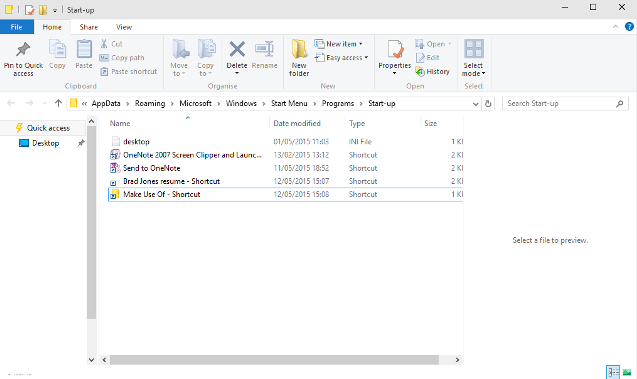
Povucite i ispustite prečace koje ste napravili u ovu mapu i gotovi ste. Da biste poništili postupak, samo obrišite odgovarajući prečac i ta se datoteka, mapa ili aplikacija više ne otvaraju pri pokretanju.
Dodavanje puno programa u mapu za pokretanje može uzrokovati usporavanje vašeg pokretanja, pogotovo ako ste kratko za pamćenje Je li vam virtualna memorija preniska? Evo kako to popraviti!Problemi s memorijom računala mogu vremenom usporiti vaše računalo. Evo kako postaviti veličinu virtualne memorije i povećati performanse. Čitaj više . U tom slučaju možda je bolje osloniti se na alat treće strane, poput Privremeni pokretač, na postaviti postupno lansiranje 3 mala Windows alata za odlaganje bilo kojeg programa pri pokretanju Čitaj više aplikacija koje koristite svakodnevno. Ako želite zadržati kontrolu, a ne potpuno automatizirati postupak, također možete pokretanje više programa iz jedne zajedničke datoteke Pokrenite više programa iz jedne prečice pomoću zajedničke datotekeUvijek pokrećete određeni skup aplikacija? Što ako ih možete pokrenuti jednim klikom? Za postavljanje vam treba samo minutu i uštedjet ćete toliko vremena! Čitaj više .
Automatsko vraćanje mapa pri pokretanju
Da biste bili sigurni da su sve mape koje imate otvoreno kad se računalo zatvori ponovo otvorene kad se pokrene, sve što trebate učiniti jest označiti potvrdni okvir. Prvo otvorite Upravljačka ploča Otključajte Windows potencijale: Demistificirana upravljačka pločaAko želite biti majstor svog iskustva u sustavu Windows, ovdje se nalazi upravljačka ploča. Razdvajamo složenost ovog električnog alata. Čitaj više i idite na Opcije preglednika datoteka.
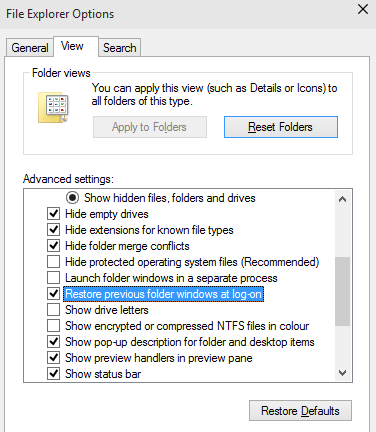
Otvori Kartica Prikaži i pomaknite se prema dolje dok ne pronađete unos koji glasi Vrati prethodne prozore mapa prilikom prijave. Uvjerite se da je potvrđen okvir, kliknite u redu i pokrenut ćete sljedeći put kada ponovno pokrećete sustav.
Preuzmite specijalizirani uslužni program
Iako vam sistemski alati mogu u maloj mjeri pomoći, najelegantniji način dohvaćanja radnog prostora nakon ponovnog pokretanja je preuzimanje specijaliziranog dijela softvera. SmartClose nudi jednostavan način ponovnog otvaranja zadanih postupaka besplatno. CacheMyWork je gotovo isto što se tiče njegove funkcionalnosti, ali minimalistički pristup UI bit će ili prodajna točka ili šteta, ovisno o vašem ukusu. SmartClose ima prednost u pogledu postavki koje možete prilagoditi, ali neposredan CacheMyWork ima svoju privlačnost u pogledu jednostavnosti.
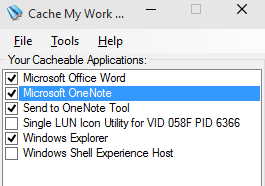
Međutim, ako tražite alat koji može ponovno otvoriti datoteke i mape, kao i aplikacije, morat ćete ih platiti. Twinsplay cijena je 39 dolara po korisniku, ali dodatna funkcionalnost koju ste dobili možda bi to bila pametna investicija. Kao i sami prozori, program će pamtiti sadržaj koji se prikazuje - na primjer, ako ste u web-pregledniku otvorili nekoliko kartica, također će se vratiti. To je vrlo moćan alat i definitivno ima svoje prednosti u odnosu na besplatne alternative; jedino je pitanje hoćete li ga koristiti dovoljno da cijena bude ukusna.
Koristite virtualni stroj
Najcjelovitiji način da sačuvate svoje iskustvo Windows putem ponovnog pokretanja je korištenje alata virtualni stroj Što je virtualni stroj? Sve što trebate znatiVirtualni strojevi omogućuju vam pokretanje drugih operativnih sustava na vašem trenutnom računalu. Evo što biste trebali znati o njima. Čitaj više . Virtualni stroj način je oponašanja OS-a na vašem računalu - virtualnog računala koje radi na vašem stvarnom računalu. Aplikacije za ovaj softver obično se usredotočuju na pomoću drugog OS-a Testiranje novog operativnog sustava? Budite sigurni uz virtualni stroj Čitaj više na onu instaliranu na vašem sustavu, ali u tom slučaju biste iskoristili mogućnost spremanja da pauzirate sesiju prije nego što je naknadno podignete.
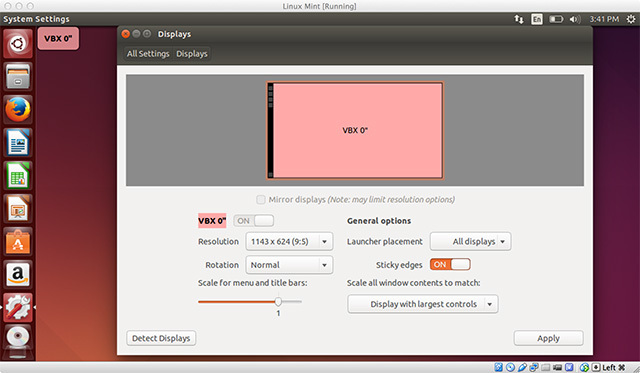
VMWare Player i VirtualBox dva su besplatna paketa virtualnih računala koji nude ovu funkciju besplatno. Međutim, postoji nedostatak ove tehnike: trebat će vam prilično moćno računalo za podnošenje naprezanja. Emulirate drugu instancu Windowsa unutar onog koji pokrećete i zauzima resurse sustava. Ovisno o sustavu i upotrebi, naprezanje će varirati. Obrada teksta i pregledavanje web stranica neće uzrokovati previše problema, ali ako radite sa softverom za uređivanje slika ili video sadržaj 3 načina za uređivanje videa iz ChromeaAko trošite na proračun i trebaju vam besplatne opcije za uređivanje videozapisa, nemojte dalje tražiti ove tri Chromeove aplikacije, kompatibilne i s preglednikom i sa OS Chrome. Čitaj više , vi svibanj vidjeti vaš sustav chug.
Sve radno vrijeme u virtualnom stroju nije osobito prikladno. No postoje i neke druge prednosti nekih paketa virtualnih računala koji bi mogli učiniti korisnim, poput mogućnosti prijenosa radnog okruženja s jednog računala na drugo. To je sigurno kompromis - ali to je najbolji način da sesiju obnovite u maloj mjeri i pronađete sve točno onako kako ste napustili.
Imate li vlastiti način vraćanja Windows sesije? Znate li za dio softvera koji može stajati do uslužnih i virtualnih strojeva navedenih u ovom vodiču? Javite nam o tome u odjeljku komentara u nastavku.
Engleski pisac trenutno sjedište u SAD-u. Pronađite me na Twitteru putem @radjonze.

